SyncToy ist ein Speicher-Dienst, der Ihnen hilft, Ihre Dateien lokal zu synchronisieren oder zu sichern. Manchmal kann es vorkommen, dass Sie Ihre Aufgabe nicht ausführen können, weil der Pfad der Datei oder des Ordners zu lang ist. Keine Sorge! Sie sind nicht allein! In diesem Beitrag von MiniTool Solution finden Sie 4 effektive Möglichkeiten, den Fehler Pfad zu lang in SyncToy zu beheben.
Fehler Pfad zu lang in SyncToy
Microsoft SyncToy ist eine kostenlose Synchronisierungsanwendung, mit der Sie Dateien zwischen Computern synchronisieren können. Beim Versuch, Dateien mit SyncToy zu synchronisieren oder zu sichern, kann jedoch der Fehler Pfad zu lang auftreten. Die vollständige Fehlermeldung lautet:
Ausnahme während der Vorschau: Der Pfad ist zu lang, nachdem er vollständig qualifiziert wurde. Stellen Sie sicher, dass der Pfad weniger als 260 Zeichen lang ist.
Wie kann man dieses Problem beheben und Ihre Dateien erneut synchronisieren? Schauen Sie sich die folgenden Inhalte genauer an, um effektive Lösungen zu finden.
So beheben Sie den Fehler Pfad zu lang in SyncToy unter Windows 10/11
Lösung 1: Umbenennen der Datei oder des Ordners
Wenn der Pfad der Zieldatei oder des Zielordners das 260-Zeichen-Limit überschreitet, können Sie sie mit weniger Zeichen umbenennen, um den Dateipfad zu verkürzen. Wenn Sie jedoch mit vielen Dateien zu tun haben, kann diese Methode etwas mühsam sein.
Lösung 2: Reparieren von SyncToy
Da SyncToy keine neuen Versionen zur Verbesserung der App und zur Behebung bekannter Fehler herausbringt, besteht eine weitere Möglichkeit, den Fehler Pfad zu lang in SyncToy zu beheben, darin, die aktuelle Installation zu reparieren. So geht’s:
Schritt 1. Drücken Sie Win + R, um das Ausführen-Fenster zu öffnen.
Schritt 2. Geben Sie appwiz.cpl ein und drücken Sie Enter, um Programme und Features zu starten.
Schritt 3. Nun sehen Sie alle auf Ihrem System installierten Programme. Scrollen Sie nach unten, um Microsoft Sync Framework 2.0 Core Components (x64) ENU zu finden, und klicken Sie mit der rechten Maustaste darauf, um Ändern auszuwählen.
Schritt 4. Aktivieren Sie Reparieren von Microsoft Sync Framework 2.0 Core Components (x64) ENU und klicken Sie auf Fertigstellen, um den Prozess zu starten.
Schritt 5. Führen Sie den gleichen Vorgang durch, um Microsoft Sync Framework 2.0 Provider Service (x64) ENU zu reparieren. Überprüfen Sie anschließend, ob der Fehler Pfad zu lang in SyncToy weiterhin besteht.
Lösung 3: Probieren Sie eine SyncToy-Alternative – MiniTool ShadowMaker
Wenn beim Verwenden von SyncToy Fehler auftreten, können Sie auch MiniTool ShadowMaker ausprobieren. Diese PC-Backup-Software unterstützt Dateisicherungen, Festplattensicherungen, Partitionssicherungen und Systemsicherungen unter Windows 11/10/8.1/8/7. Sie ist auch in der Lage, Dateien zu synchronisieren und eine Festplatte zu klonen. Hier werden wir am Beispiel von MiniTool ShadowMaker zeigen, wie man Dateien sichert:
Schritt 1. Starten Sie MiniTool ShadowMaker Trial Edition und betreten Sie die Hauptoberfläche.
MiniTool ShadowMaker TrialKlicken zum Download100%Sauber & Sicher
Schritt 2. Auf der Sichern-Seite können Sie die Sicherquelle und das Ziel auswählen.
Sicherungsquelle – Klicken Sie auf QUELLE, um auszuwählen, was gesichert werden soll.
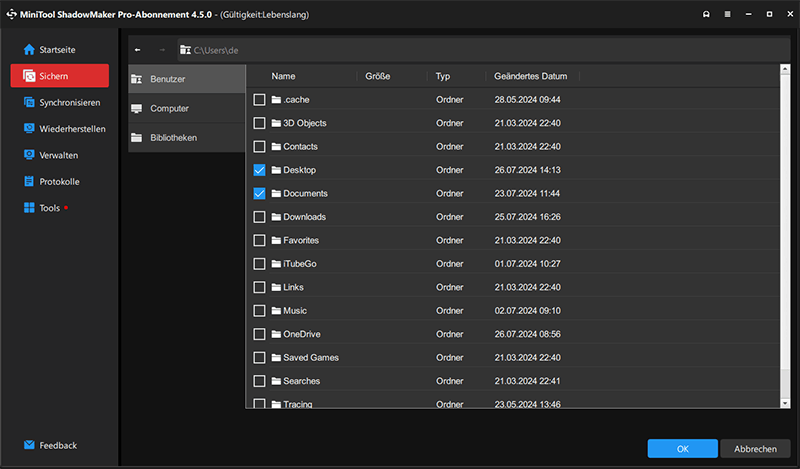
Sicherungsziel – Gehen Sie zu ZIEL, um einen Speicherpfad für Sicherungsabbilddatei auszuwählen.
Schritt 3. Nach Ihrer Auswahl klicken Sie entweder auf Jetzt sichern, um den Prozess sofort zu starten, oder verschieben Sie die Aufgabe, indem Sie auf Später sichern klicken.
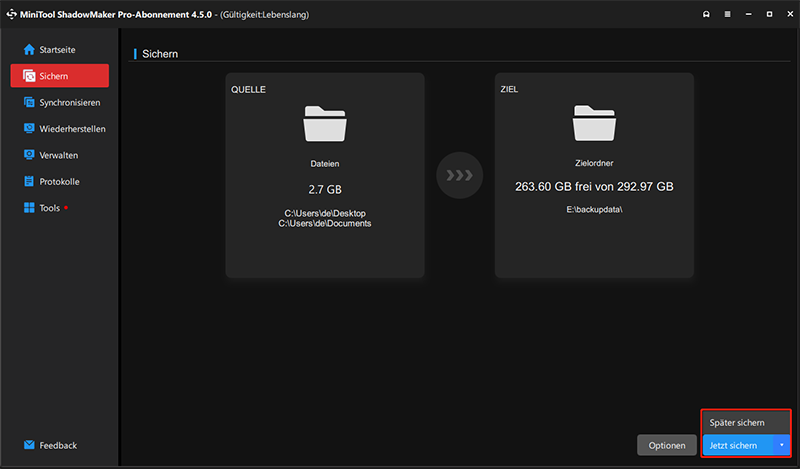
Lösung 4: Aktivieren von Langem-Pfad-Support
Wenn Sie Windows 10 1607 oder später verwenden, können Sie den Langem-Pfad-Support über den Registrierungseditor aktivieren. Sobald diese Funktion aktiviert ist, können Sie die Datei mit langen Pfaden bearbeiten, löschen oder kopieren. Gehen Sie dazu wie folgt vor:
Schritt 1. Klicken Sie mit der rechten Maustaste auf das Startmenü und wählen Sie Ausführen.
Schritt 2. Geben Sie regedit.exe ein und drücken Sie die Eingabetaste, um den Registrierungseditor zu starten.
Schritt 3. Gehen Sie zu folgendem Pfad:
Computer\HKEY_LOCAL_MACHINE\SYSTEM\CurrentControlSet\Control\FileSystem
Schritt 4. Finden Sie im rechten Bereich LongPathsEnabled > Doppelklicken Sie darauf > Ändern Sie den Wert auf 1 > Klicken Sie auf OK.
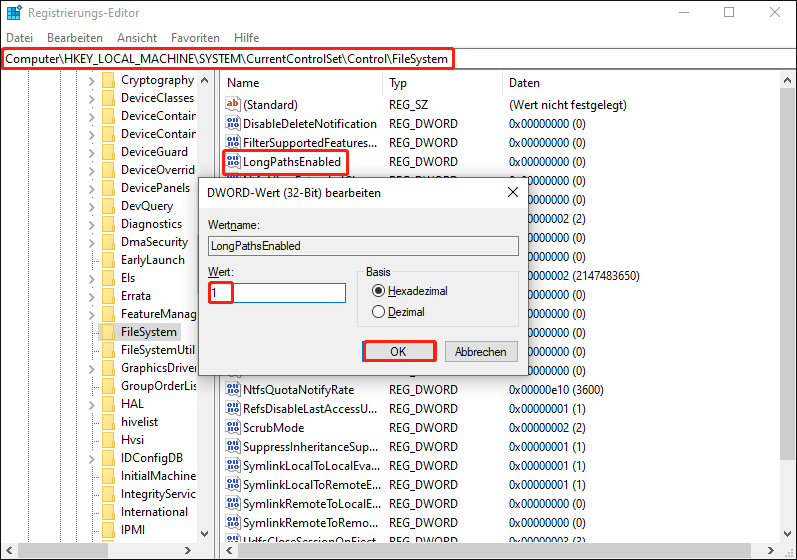
Schritt 5. Beenden Sie den Registrierungseditor und überprüfen Sie, ob der Fehler Pfad zu lang in SyncToy verschwunden ist.
Fazit
Was können Sie tun, wenn Sync Toy sagt, dass der Pfad zu lang ist? Um dieses Problem zu umgehen, können Sie die Zeichen des Dateipfads reduzieren, SyncToy reparieren, den Langem-Pfad-Support aktivieren und eine SyncToy-Alternative namens MiniTool ShadowMaker ausprobieren. Hoffentlich kann Ihnen eine der Lösungen weiterhelfen.